यदि आप नवीनतम Apple वॉच श्रृंखला का उपयोग कर रहे हैं, तो अब आप बिना iPhone के ऑफ़लाइन अपनी कलाई से सीधे ऑडिबल ऑडियोबुक चलाने में सक्षम हैं, watchOS के लिए ऑडिबल ऐप के लिए धन्यवाद। यह स्मार्ट ऑडिबल ऐप्पल वॉच ऐप आपको ब्लूटूथ हेडफ़ोन के माध्यम से आपके आईफोन से आपके ऐप्पल वॉच में सभी ऑडिबल शीर्षकों को सिंक और नियंत्रित करने देता है। एक बार यह हो जाने के बाद, आप अपने iPhone को पीछे छोड़ सकते हैं और अपनी पसंदीदा किताबें सुनने के लिए अपने Apple वॉच पर ऑडिबल का उपयोग कर सकते हैं। हम आपको दिखाएंगे कि ऐप्पल वॉच पर ऑडिबल को ऑफ़लाइन कैसे चलाया जाए, जिसमें ऐप्पल वॉच पर न दिखने वाले ऑडिबल ऐप को ठीक करने के समाधान भी शामिल हैं।
भाग 1. क्या आप Apple वॉच पर ऑडिबल का उपयोग कर सकते हैं?
ऑडिबल ऐप ऐप्पल वॉच पर उपलब्ध है, जिसमें सीरीज़ 7, एसई और 3 शामिल हैं। इसलिए आप अपने ऐप्पल वॉच पर ऑडिबल से ऑडियोबुक सुन सकते हैं। लेकिन इस तरह, आपको अपनी Apple वॉच को watchOS के नवीनतम संस्करण में और अपने iPhone को नवीनतम सिस्टम में अपडेट करना होगा। शुरू करने से पहले, सुनिश्चित करें कि आपके पास ये सभी आवश्यक उपकरण उपलब्ध हैं:
- iOS संस्करण 12 या उच्चतर वाला iPhone
- watchOS 5 या उच्चतर वाली Apple वॉच
- iOS ऐप संस्करण 3.0 या उच्चतर के लिए श्रव्य
- एक वैध श्रव्य खाता
एक बार सब कुछ तैयार हो जाने पर, आप अपने Apple वॉच पर ऑडिबल इंस्टॉल करना शुरू करने के लिए नीचे दिए गए चरणों का पालन कर सकते हैं। फिर आप ऑडियोबुक को ऑडिबल से एप्पल वॉच में सिंक कर सकते हैं।
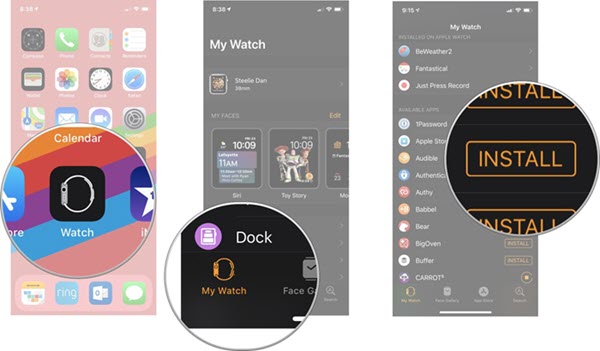
स्टेप 1। अपने iPhone पर Apple वॉच ऐप खोलें, फिर माई वॉच टैब पर टैप करें।
दूसरा चरण. उपलब्ध ऐप्स ब्राउज़ करने और ऑडिबल ऐप ढूंढने के लिए नीचे स्क्रॉल करें।
चरण 3। ऑडिबल ऐप के आगे इंस्टॉल पर टैप करें और यह आपकी घड़ी पर इंस्टॉल हो जाएगा।
भाग 2. ऐप्पल वॉच पर श्रव्य ऑडियोबुक कैसे चलाएं
अब जब ऑडिबल आपकी ऐप्पल वॉच पर उपलब्ध है, तो आप अपनी घड़ी पर अपने पसंदीदा शीर्षक चलाने के लिए ऑडिबल का उपयोग कर सकते हैं। सबसे पहले, आपको ऑडिबल पुस्तकों को Apple Watch से सिंक करना होगा; फिर आप Apple Watch पर ऑडिबल किताबें पढ़ना शुरू कर सकते हैं। यह कैसे करना है यहां बताया गया है।
Apple Watch में श्रव्य पुस्तकें जोड़ें
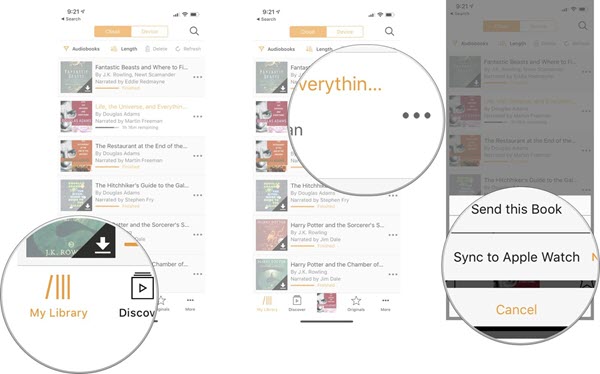
स्टेप 1। अपने iPhone पर ऑडिबल ऐप खोलें, फिर लाइब्रेरी टैब पर टैप करें।
दूसरा चरण. वह श्रव्य पुस्तक चुनें जिसे आप Apple Watch से सिंक करना चाहते हैं।
चरण 3। इसके आगे ... बटन पर टैप करें, फिर पॉप-अप मेनू से ऐप्पल वॉच के साथ सिंक विकल्प पर टैप करें।
चरण 4। सिंक्रनाइज़ेशन प्रक्रिया पूरी होने से पहले 20~25 मिनट तक प्रतीक्षा करें।
ध्यान दिया : जब ऑडिबल ऑडियोबुक सिंक हो रही हो तो कृपया अपनी Apple वॉच को चार्ज करते रहें। अन्यथा, आपको पूरी सिंकिंग प्रक्रिया के दौरान ऐप्पल वॉच पर ऑडिबल ऐप को खुला रखना होगा।
Apple Watch पर श्रव्य पुस्तकें पढ़ें
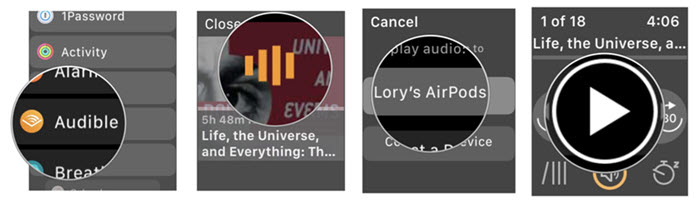
स्टेप 1। ब्लूटूथ के माध्यम से अपनी Apple वॉच को हेडफ़ोन के साथ जोड़ें।
दूसरा चरण. ऐप्पल वॉच पर ऑडिबल ऐप खोलें और ऑडिबल लाइब्रेरी से उन ऑडियोबुक्स का चयन करें जिन्हें आप चलाना चाहते हैं।
चरण 3। फिर बस उस किताब पर प्ले दबाएँ। अब तक, आप पास में आईफोन रखे बिना भी ऐप्पल वॉच पर ऑडिबल को ऑफ़लाइन सुन सकते हैं।
ऐप्पल वॉच के लिए ऑडिबल ऐप के साथ, पुस्तक पढ़ने को नियंत्रित करना सुविधाजनक है। आप स्लीप टाइमर भी सेट कर सकते हैं, अध्याय छोड़ सकते हैं, कथन की गति चुन सकते हैं, साथ ही अपने Apple वॉच से ऑडियोबुक भी हटा सकते हैं।
भाग 3. एप्पल वॉच पर पढ़ने के लिए श्रव्य पुस्तकें कैसे डाउनलोड करें
वर्तमान में, ऑडिबल ऐप केवल watchOS 5 या उच्चतर पर उपलब्ध है। पिछली ऐप्पल वॉच सीरीज़ पर ऑडिबल किताबें सुनने के लिए, आपको या तो अपनी स्मार्टवॉच को वॉचओएस के नवीनतम संस्करण में अपग्रेड करना होगा या ऑडिबल टू ऐप्पल वॉच कनवर्टर का उपयोग करना होगा, जैसे कि श्रव्य कनवर्टर , श्रव्य पुस्तकों को हमेशा के लिए रखने के लिए परिवर्तित करना।
श्रव्य कनवर्टर , सर्वोत्तम श्रव्य डीआरएम निष्कासन उपकरणों में से एक, श्रव्य पुस्तकों से डीआरएम लॉक को पूरी तरह से हटाने और संरक्षित श्रव्य पुस्तकों को एमपी3 या अन्य दोषरहित ऑडियो प्रारूपों में परिवर्तित करने में आपकी मदद करने के लिए यहां है। तो आप ऑडिबल पुस्तकों को अपने ऐप्पल वॉच में सिंक कर सकते हैं और बिना किसी सीमा के ऑडिबल ऑडियोबुक चला सकते हैं।
श्रव्य ऑडियोबुक कनवर्टर की मुख्य विशेषताएं
- खाता प्राधिकरण के बिना दोषरहित श्रव्य पुस्तकों को एमपी3 में बदलें
- श्रव्य ऑडियोबुक को 100 गुना तेज गति से लोकप्रिय प्रारूपों में परिवर्तित करें।
- नमूना दर जैसे आउटपुट ऑडियो मापदंडों को स्वतंत्र रूप से अनुकूलित करें।
- ऑडियो पुस्तकों को समय सीमा या अध्याय के अनुसार छोटे-छोटे खंडों में विभाजित करें।
श्रव्य पुस्तकों को एमपी3 में कैसे बदलें
सबसे पहले, ऑडिबल पुस्तकों को अपने ऐप्पल वॉच में स्थानांतरित करने से पहले ऑडिबल कनवर्टर का उपयोग करके ऑडिबल पुस्तक फ़ाइलों से स्थायी रूप से डीआरएम से छुटकारा पाएं।
चरण 1. कनवर्टर में श्रव्य पुस्तकें जोड़ें
ऑडिबल ऑडियोबुक कन्वर्टर खोलें, फिर ऑडिबल ऑडियोबुक फाइलों को ड्रैग और ड्रॉप करके कनवर्टर में लोड करें। या आप ऐसा करने के लिए शीर्ष केंद्र पर स्थित जोड़ें बटन पर क्लिक कर सकते हैं।

चरण 2. एएसी को आउटपुट ऑडियो प्रारूप के रूप में सेट करें
निचले बाएँ कोने को ले जाएँ और Apple वॉच के लिए आउटपुट ऑडियो प्रारूप का चयन करने के लिए फ़ॉर्मेट पैनल पर क्लिक करें। आप Apple Watch में श्रव्य पुस्तकें आयात करने के लिए M4A या AAC चुन सकते हैं।

चरण 3. श्रव्य पुस्तकों को एएसी में परिवर्तित करना प्रारंभ करें
DRM हटाने की प्रक्रिया शुरू करने के लिए कन्वर्ट बटन पर क्लिक करें। रूपांतरण कुछ ही मिनटों में पूरा हो जाएगा क्योंकि ऑडिबल ऑडियोबुक कन्वर्ट 100 गुना तेज रूपांतरण गति का समर्थन करता है।

ऑडिबल किताबों को एप्पल वॉच से कैसे सिंक करें
रूपांतरण पूरा होने के बाद, आप परिवर्तित श्रव्य फ़ाइलें इतिहास फ़ोल्डर में या रूपांतरण से पहले आपके द्वारा निर्धारित पथ में पा सकते हैं। उस स्थिति में, ऑफ़लाइन सुनने के लिए श्रव्य पुस्तकों को अपनी घड़ी में सिंक करने के लिए इन युक्तियों का पालन करें।
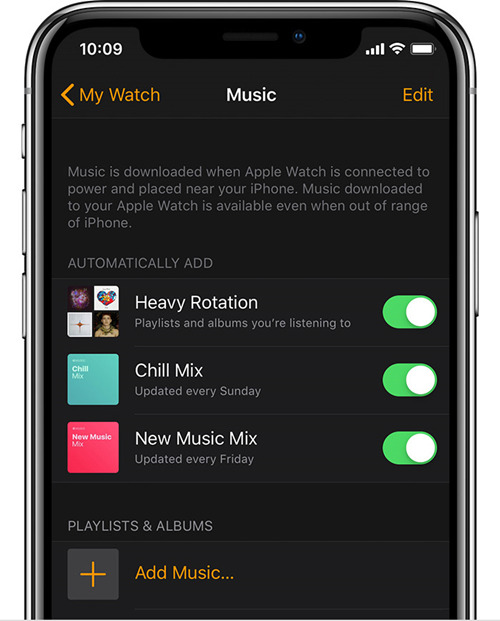
स्टेप 1। पीसी पर आईट्यून्स या मैक पर फाइंडर खोलें, फिर म्यूजिक टैब पर क्लिक करें और परिवर्तित ऑडिबल ऑडियोबुक को स्टोर करने के लिए एक नई प्लेलिस्ट बनाएं।
दूसरा चरण. अपने iPhone को कंप्यूटर में प्लग करें और नई जोड़ी गई ऑडिबल पुस्तकों को iTunes या फाइंडर के माध्यम से डिवाइस में सिंक करें।
चरण 3। iPhone पर वॉच ऐप लॉन्च करें और म्यूजिक > सिंक्ड म्यूजिक पर जाएं, फिर अपनी ऑडियोबुक प्लेलिस्ट चुनें।
चरण 4। अपनी घड़ी को ब्लूटूथ रेंज में अपने iPhone के साथ उसके चार्जर से जोड़ें और इसके सिंक होने की प्रतीक्षा करें।
अब आप अपने iPhone तक पहुंचे बिना अपने Apple वॉच पर श्रव्य पुस्तकों को स्वतंत्र रूप से सुन सकेंगे।
भाग 4. ऐप्पल वॉच पर नहीं दिखने वाले ऑडिबल ऐप का समाधान
हालाँकि आपको ऐप्पल वॉच पर ऑडिबल का उपयोग करने की अनुमति है, कई उपयोगकर्ता शिकायत करते हैं कि ऑडिबल ऐप ऐप्पल वॉच पर दिखाई नहीं दे रहा है या ऐप्पल वॉच ऑडिबल पुस्तकों के साथ सिंक नहीं हो रही है। यदि आपने इन समस्याओं का सामना किया है, तो आप उन्हें हल करने के लिए निम्नलिखित समाधान आज़मा सकते हैं।
समाधान 1: ऑडिबल ऐप को निकालें और पुनः इंस्टॉल करें
आप अपनी घड़ी पर ऑडिबल ऐप को हटा सकते हैं और नीचे दिए गए चरणों का पालन करके इसे अपने iPhone से अपनी घड़ी पर फिर से इंस्टॉल करने का प्रयास कर सकते हैं।
समाधान 2: ऑडिबल का उपयोग करने के लिए Apple वॉच को पुनरारंभ करें
इस स्थिति में, आप अपनी Apple वॉच को बंद कर सकते हैं और इसे वापस चालू कर सकते हैं। फिर ऑडिबल ऐप का दोबारा उपयोग करें या ऑडिबल पुस्तकों को घड़ी में सिंक करें।
समाधान 3: Apple वॉच को नवीनतम संस्करण में अपडेट करें।
यदि आप अपनी घड़ी पर ऑडिबल ऐप का उपयोग करना चाहते हैं, तो सुनिश्चित करें कि आपकी घड़ी नवीनतम संस्करण में अपडेट हो गई है। फिर आप Apple वॉच पर दोबारा ऑडिबल का उपयोग कर सकते हैं।
समाधान 4: ऑडिबल ऑडियोबुक्स को दोबारा डाउनलोड करने का प्रयास करें।
Apple Watch पर ऑडिबल पुस्तकों को चलाने योग्य बनाने के लिए, आप सबसे पहले अपने डिवाइस से ऑडिबल पुस्तकों को हटा सकते हैं। फिर आप श्रव्य शीर्षक डाउनलोड कर सकते हैं और उन्हें घड़ी के साथ फिर से सिंक कर सकते हैं।
निष्कर्ष
ऐप्पल वॉच पर ऑडिबल ऐप इंस्टॉल करना काफी आसान है क्योंकि यह ऐप के साथ संगत है। लेकिन ऑडिबल ऑडियोबुक चलाने के लिए, आपको यह सुनिश्चित करना होगा कि आपकी घड़ी watchOS 5 या उच्चतर पर चल रही है, फिर ऑडिबल पुस्तकों को डाउनलोड करें और घड़ी में सिंक करें। इसके अतिरिक्त, आप उपयोग कर सकते हैं श्रव्य कनवर्टर श्रव्य पुस्तकों को हमेशा के लिए रखने के लिए परिवर्तित करना। और आप ऑडिबल ऑडियोबुक कहीं भी चला सकते हैं, अपने Apple वॉच पर तो छोड़ ही दें।

